MFC-J6510DW
FAQ et Diagnostic |
La machine continue d'afficher le message "Bourrage papier" même après avoir retiré le papier coincé.
Pour effacer le message d'erreur Bourrage papier après avoir retiré le papier coincé, ouvrez et fermez le capot du scanner.
Si vous recevez toujours le message d'erreur, il se peut qu'un petit morceau de papier soit coincé à l'intérieur de votre machine Brother.
Suivez les étapes ci-dessous pour retirer tout papier déchiré restant à l'intérieur de votre machine Brother.
REMARQUE : Les illustrations ci-dessous proviennent d'un produit représentatif et peuvent différer de votre appareil Brother.
Déplacez la tête d'impression et retirez le papier déchiré
- Pour éviter d'endommager votre machine Brother, essayez de ne pas toucher la partie interne lorsque vous retirez le papier coincé.
Si de l'encre venait à souiller votre peau ou vos vêtements, lavez-les immédiatement avec du savon ou du détergent.
-
Avec les deux mains, utilisez les languettes en plastique de chaque côté de votre Brother pour soulever le capot du scanner (1) en position ouverte. Assurez-vous que le papier coincé n'est pas laissé dans les coins de votre machine Brother (2) et (3).
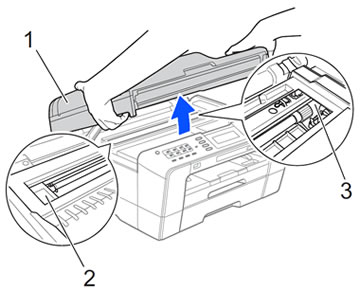
-
Vérifiez la position de la tête d'impression.
- Si vous avez trouvé la tête d'impression à gauche ou au centre de la zone de la plaque, passez à L'ÉTAPE 3.
-
Si la tête d'impression se trouve dans le coin droit, comme illustré ci-dessous, maintenez la touche
 (Annuler) ou Arrêt/sortie enfoncée jusqu'à ce que la tête d'impression se déplace vers le centre.
(Annuler) ou Arrêt/sortie enfoncée jusqu'à ce que la tête d'impression se déplace vers le centre.
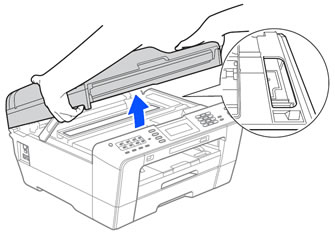
- Débranchez l’appareil de la prise de courant c.a (prise électrique).
- Déplacez doucement la tête d'impression à l'aide de vos doigts pour retirer tout papier restant dans cette zone. Pour enlever les petits morceaux de papier, vous pouvez utiliser une pince à épiler.
-
Fermez délicatement le couvercle du scanner en le tenant par les parties évidées prévues à cet effet de chaque côté.
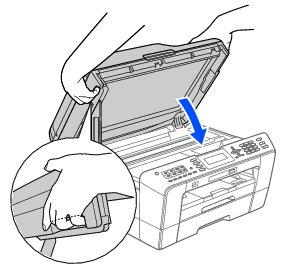
- Rebranchez l'appareil dans la prise de courant.
Si vous recevez toujours le message d'erreur Bourrage papier, cliquez ici pour savoir comment retirer le papier coincé à l'intérieur de la machine.
Retirer le papier coincé à l’intérieur de la machine.
Suivez les étapes ci-dessous pour retirer le papier coincé à l'intérieur de la machine.
- Avec les deux mains, utilisez les languettes en plastique de chaque côté de votre Brother pour soulever le capot du scanner en position ouverte.
Si la tête d'impression se trouve dans le coin droit, comme illustré, maintenez la touche  (Annuler) ou Arrêt/sortie enfoncée jusqu'à ce que la tête d'impression se déplace vers le milieu.
(Annuler) ou Arrêt/sortie enfoncée jusqu'à ce que la tête d'impression se déplace vers le milieu.
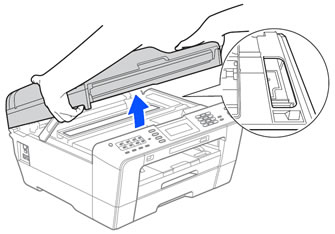
- Débranchez l’appareil de la prise de courant c.a (prise électrique).
-
Fermez délicatement le couvercle du scanner en le tenant par les parties évidées prévues à cet effet de chaque côté.
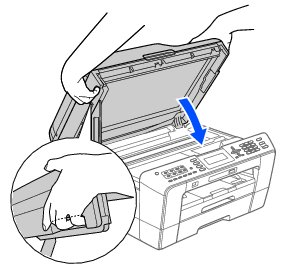
Veillez à ne pas coincer vos doigts sous le capot du scanner.
Utilisez toujours les poignées situées de chaque côté du capot du scanner pour l'ouvrir et le fermer.
-
Ouvrez le couvercle de la fente d'alimentation manuelle.

-
Mettez uniquement une feuille de papier épais au format A4 ou Letter, tel que du papier glacé, en position paysage dans la fente d'alimentation manuelle. Poussez-la dans la fente d'alimentation manuelle.
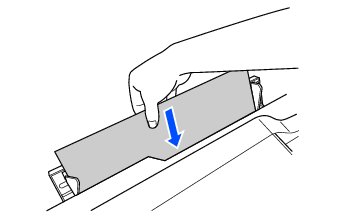
- Nous vous recommandons d'utiliser du papier glacé.
- Si vous ne poussez pas le papier au fond dans la fente d'alimentation manuelle, votre machine Brother ne l'alimentera pas l'alimenter lorsque vous brancherez le cordon d'alimentation secteur sur la prise électrique.
- Rebranchez l'appareil dans la prise de courant. Le papier que vous avez placé dans la fente d'alimentation manuelle sera alimenté par votre appareil Brother et éjecté avec un morceau de papier coincé.
- Retirez le papier éjecté et tout papier déchiré.
- Retirez complètement le bac à papier de la machine.
- Retirez tout morceau de papier déchiré se trouvant à l'intérieur de l'appareil.
- Réinstallez fermement le bac à papier dans l’appareil.
Assurez-vous que les guides-papier sont réglés sur le format approprié. NE déployez PAS le bac à papier lorsque vous chargez du papier A5 ou de format inférieur.
- Assurez-vous de tirer le support papier jusqu'à ce qu'il s'enclenche.
-
Avec les deux mains, utilisez les languettes en plastique de chaque côté de votre Brother pour soulever le capot du scanner (1) en position ouverte. Assurez-vous qu'un morceau de papier n'est toujours pas coincé à l'intérieur de votre machine Brother.
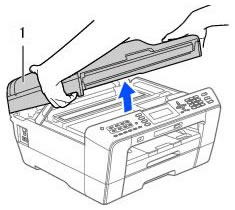
- Si le papier coincé à l'intérieur de la machine ne peut pas être retiré, répétez LES ÉTAPES 1 à 9. Essayez jusqu'à deux ou trois fois de dégager le bourrage papier à l'intérieur de la machine.
- Si le papier coincé à l'intérieur de la machine peut être retiré, allez à l'ETAPE 12.
-
Fermez délicatement le couvercle du scanner en le tenant par les parties évidées prévues à cet effet de chaque côté.
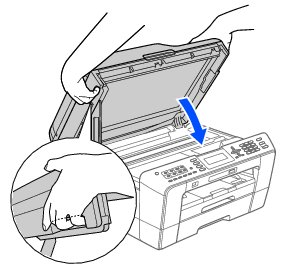
Si le message d'erreur continue à s'afficher, contactez le service clientèle de Brother à l'adresse « Contactez-nous ».
